શું તમારી પાસે ભૌતિક અથવા સક્ષમ બટનો સાથે એન્ડ્રોઇડ ટર્મિનલ છે અને તે ખોટું કરવાનું શરૂ કરે છે અથવા મૂર્ખ બનાવે છે? જો તમારી સાથે આ બન્યું હોય અથવા જો તમે ફક્ત સ્ક્રીન પરના બટનો સાથે, Android ટર્મિનલ્સ દ્વારા આપવામાં આવેલ અનુભવને અજમાવવા માંગતા હોવ, જેને નેવિગેશન બાર તરીકે ઓળખવામાં આવે છે અથવા કહેવામાં આવે છે, તો તમે યોગ્ય સ્થળે આવી ગયા છો. અમે તમને બતાવવા જઈ રહ્યા છીએ કે કોઈપણ પ્રકારનાં એન્ડ્રોઇડ ટર્મિનલમાં સ્ક્રીન પર આ નેવિગેશન બાર કેવી રીતે રાખવું, જેમાં ભૌતિક બટનો અથવા સક્ષમ બટનો સાથેના ટર્મિનલ્સનો સમાવેશ થાય છે.
કોઈપણ પ્રકારનાં એન્ડ્રોઇડ ટર્મિનલમાં સ્ક્રીન પર આ નેવિગેશન પટ્ટી મેળવવા માટે, આપણે ફક્ત ગૂગલના પોતાના પ્લે સ્ટોરમાં ઉપલબ્ધ એક નિ freeશુલ્ક એપ્લિકેશનને ડાઉનલોડ અને ઇન્સ્ટોલ કરવાની જરૂર પડશે, જે એન્ડ્રોઇડ માટેનો officialફિશિયલ એપ્લિકેશન સ્ટોર છે. સૌથી શ્રેષ્ઠ, મફત એપ્લિકેશન હોવા ઉપરાંત, તેનો ઉપયોગ કરવા માટે, અમને અગાઉના મૂળવાળા ટર્મિનલ હોવાની જરૂર નથી અથવા હું તમને જોડાયેલ વિડિઓમાં આપું છું તે સ્પષ્ટતા સિવાયના જટિલ ટ્યુટોરિયલ્સને અનુસરવાની જરૂર રહેશે નહીં, જ્યાં તમે આ વિશે બધું બતાવશો આ રૂપરેખાંકન એપ્લિકેશન જે અમને સ્ક્રીન પર નેવિગેશન બાર રાખવા દેશે.
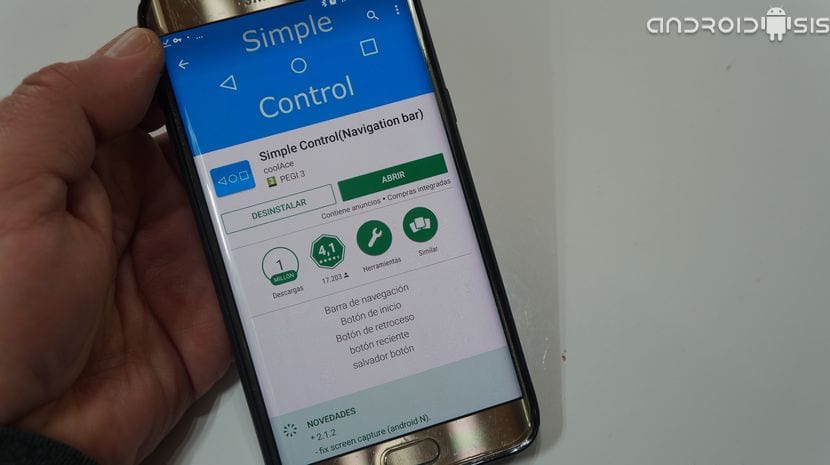
અમે જે એપ્લિકેશન વિશે વાત કરી રહ્યા છીએ, કેટલાક અન્ય લોકોની જેમ ગોઠવી શકાય તેવું, અમે તેને ગૂગલ પ્લે સ્ટોર પરથી સીધા ડાઉનલોડ કરવા માટે શોધીશું. સરળ નિયંત્રણ (નેવિગેશન બાર) અથવા ડ્રોઅર પર ક્લિક કરીને કે જે હું આ રેખાઓની નીચે જ છોડીશ.
પરંતુ સિપલ કંટ્રોલ બરાબર શું કરે છે?

સરળ નિયંત્રણ (નેવિગેશન બાર) અમને કોઈ પણ પ્રકારનાં એન્ડ્રોઇડ ટર્મિનલનાં સ્ક્રીન પર નેવિગેશન બાર મૂકવાની તક આપે છે જેનાં સંસ્કરણમાં છે Android 4.1 અથવા તેનાથી વધુના સંસ્કરણોચાલો આજે બજારમાં વ્યવહારીક કોઈપણ Android શું છે તેના પર ચાલો.
અમારી Android સ્ક્રીન પરની આ વર્ચ્યુઅલ નેવિગેશન બાર, એપ્લિકેશનની પોતાની આંતરિક સેટિંગ્સની અંદર અને હંમેશાં તેના મફત સંસ્કરણ વિશે વાત કરતી વખતે, અમને સેટિંગ્સને સ્વત hide છુપાવવાની જેમ પ્રભાવશાળી બનાવવાની તક આપશે. સમય નિયત સમયગાળા પછી ટાસ્કબાર, ચિહ્નોની થીમ અને તેમના રંગ અથવા પારદર્શિતાને બદલો, તેમજ પટ્ટીનો રંગ બદલો અને પારદર્શિતા અથવા અન્ય વધુ અદ્યતન કાર્યો જેવા કે જે ક્ષેત્રમાં ચાલાકી કરવી, જેમાં અમને ઉપર જણાવેલ onન-સ્ક્રીન સંશોધક પટ્ટી બતાવવા માટે આપણે દબાવવું આવશ્યક છે.
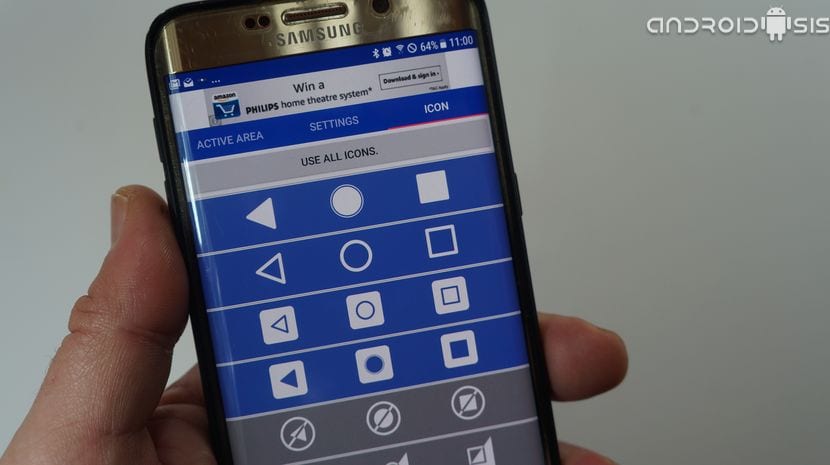
જાણે કે આ પહેલેથી જ થોડાં રૂપરેખાંકનો અથવા વિધેયો છે, અમને સ્ક્રીન પર નેવિગેશન બારને ક callલ કરવા માટે એક જ સમયે ઘણા પૂર્વવ્યાખ્યાયિત ઝોન કરવાની મંજૂરી છે. એ) હા અમારી પાસે એક સમયે ત્રણ બાર હોઈ શકે છે મોડ અથવા બટન પ્રકારમાં, જમણી બાજુ અને ડાબી બાજુ.
પરંતુ જો આ બધું હજી પણ તમારા માટે પૂરતું નથી, તો અમારી પાસે એક વિકલ્પ પણ છે કે જેમાંથી અમે આરામદાયકને સક્ષમ કરી શકીએ બધી એપ્લિકેશનો અને રમતો સ્ક્રીન પર સતત ફ્લોટિંગ બટન, જેમાંથી આપણે સ્ક્રીન પર નેવિગેશન પટ્ટીને ક ableલ કરીશું, જે તે જ જગ્યાએ પ્રદર્શિત થશે જ્યાં તે ક્ષણે અમારી પાસે ફ્લોટિંગ બટન સ્થિત છે.
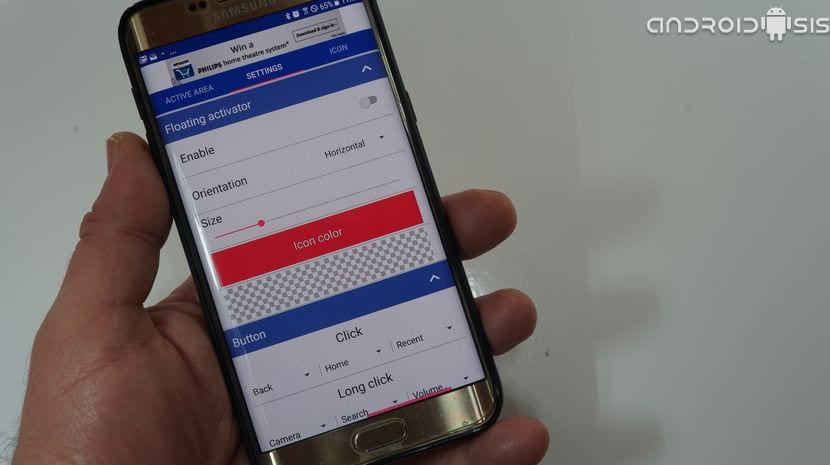
જેમકે બટન-પ્રકાર અથવા સાઇડ-ટાઇપ નેવિગેશન બારએપ્લિકેશન સેટિંગ્સમાંથી આપણે તેના ફ્લોટિંગ બટનને લગતી દરેક વસ્તુને તેના દેખાવ, રંગો, આકારો, ચિહ્નો અને ટ્રાન્સપરન્સીસની દ્રષ્ટિએ ગોઠવીશું.

ખૂબ સારી એપ્લિકેશન. શ્રેષ્ઠ એ થોડી સેકંડ પછી બારને પાછો ખેંચી શકાય તેવું છે (રૂપરેખાંકિત પણ).
ભલામણ અને તેને પ્રકાશિત કરવા માટેના તમારા કાર્ય માટે આભાર.
ઇનપુટ માટે આભાર. ખૂબ જ સારી એપ્લીકેશન જેની મદદથી હું એવા વૃદ્ધ લોકોને મદદ કરી શક્યો છું કે જેઓ જાણતા નથી કે જ્યારે નેવિગેશન બાર અદૃશ્ય થઈ જાય ત્યારે શું કરવું અને તેઓ હોમ પેજ પર જવા માટે એપ્લિકેશનમાંથી બહાર નીકળવા માંગે છે.